Call of Duty Shoot the Ship 24/7: Sådan spiller du, Forsendelse og forsendelse
Call of duty shoot the ship 24/7 fragt og levering. Call of Duty: Modern Warfare introducerer en ny spiltilstand kaldet Shoot the Ship 24/7, som er en …
Læs artikel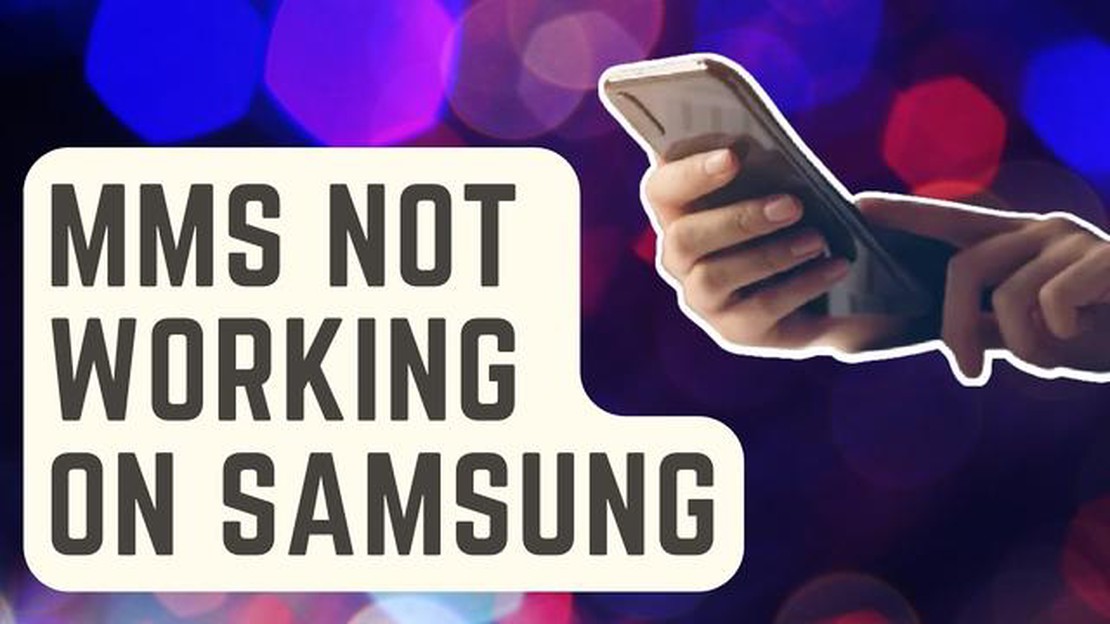
Hvis du ejer en Samsung Galaxy-smartphone og oplever problemer med at sende MMS-beskeder (Multimedia Messaging Service), er du ikke alene. Mange brugere har rapporteret om dette problem, men den gode nyhed er, at der er flere trin, du kan tage for at fejlfinde og løse problemet.
For det første er det vigtigt at sikre, at din enhed har en stabil internetforbindelse. MMS-beskeder kræver en aktiv dataforbindelse, så sørg for, at du er forbundet til Wi-Fi eller har et stærkt mobildatasignal. Du kan tjekke din forbindelse ved at åbne en webside eller sende en almindelig sms.
En anden almindelig årsag til problemer med at sende MMS’er er, at lagerpladsen på din enhed er fuld eller næsten fuld. Hvis din telefon har for lidt lagerplads, kan den have problemer med at sende eller modtage MMS-beskeder. For at frigøre plads kan du slette unødvendige filer, f.eks. fotos, videoer eller apps, som du ikke længere bruger. Derudover kan du rydde cachen i den besked-app, du bruger, hvilket kan hjælpe med at løse eventuelle midlertidige problemer.
Hvis problemet fortsætter, kan det være værd at prøve at nulstille dine netværksindstillinger. Gå til Indstillinger på din Samsung Galaxy-enhed, og tryk derefter på Generel administration. Derfra skal du vælge Nulstil og derefter trykke på Nulstil netværksindstillinger. Husk, at dette vil fjerne alle gemte Wi-Fi-netværk og Bluetooth-forbindelser, så du bliver nødt til at konfigurere dem igen.
Hvis ingen af ovenstående løsninger virker, er det muligt, at der er et problem med din operatør eller MMS-indstillingerne på din enhed. I så fald kan det være nyttigt at kontakte din operatørs kundesupport for at få hjælp. De kan give dig de korrekte MMS-indstillinger, som du skal indtaste manuelt, eller guide dig gennem andre fejlfindingstrin, der er specifikke for din operatør.
Ved at følge disse fejlfindingstrin bør du kunne løse problemet med, at MMS ikke kan sendes på din Samsung Galaxy-smartphone. Husk at dobbelttjekke din internetforbindelse, frigøre lagerplads, rydde appens cache og nulstille dine netværksindstillinger, hvis det er nødvendigt. Hvis alt andet fejler, kan du kontakte din operatørs kundesupport for at få yderligere hjælp. Held og lykke med det!
Læs også: Tabte Galaxy Buds 2 Pro: Opdag de bedste måder at finde dem på i dag
Hvis du har problemer med at sende MMS-beskeder på din Samsung Galaxy-enhed, er der flere fejlfindingstrin, du kan prøve for at løse problemet.
Ved at følge disse fejlfindingstrin bør du kunne løse problemet med, at MMS ikke kan sendes på din Samsung Galaxy-enhed. Hvis problemet fortsætter, kan det være et hardwareproblem, og du bør overveje at kontakte Samsung for yderligere support.
Hvis du oplever problemer med at sende MMS-beskeder på din Samsung Galaxy-enhed, kan der være flere mulige årsager. Her er nogle af de mest almindelige årsager til, at du måske støder på dette problem:
Ved at overveje disse mulige årsager kan du fejlfinde og løse problemet med, at MMS ikke sendes på din Samsung Galaxy-enhed. Hvis problemet fortsætter, anbefales det, at du kontakter din netværksudbyder eller søger yderligere hjælp hos et Samsung-supportcenter.
Hvis du oplever problemer med at sende MMS (Multimedia Messaging Service) på din Samsung Galaxy-enhed, er der flere fejlfindingstrin, du kan prøve for at løse problemet. Følg trinene nedenfor for at løse problemet med, at MMS ikke kan sendes på din Samsung Galaxy.
Ved at følge disse fejlfindingstrin bør du kunne løse problemet med, at MMS ikke kan sendes på din Samsung Galaxy-enhed. Husk at teste afsendelsen af en multimediebesked efter hvert trin for at se, om problemet er løst.
Læs også: Sådan reparerer du Samsung Galaxy Note 4, der ikke vil tænde - fejlfindingsguide
Der kan være flere grunde til, at din Samsung Galaxy ikke sender MMS-beskeder. Det kan skyldes en dårlig netværksforbindelse, forkerte APN-indstillinger, softwareproblemer eller et problem med beskedappen.
APN-indstillinger står for Access Point Name-indstillinger. De bruges af din telefon til at oprette forbindelse til internettet og sende MMS-beskeder. For at tjekke APN-indstillingerne på din Samsung Galaxy skal du gå til Indstillinger > Forbindelser > Mobilnetværk > Access Point Names. Sørg for, at indstillingerne stemmer overens med dem, der er angivet af din operatør.
Ja, der er nogle fejlfindingstrin, du kan prøve for at løse problemet med, at MMS ikke kan sendes på din Samsung Galaxy uden at kontakte din operatør. Du kan tjekke din netværksforbindelse, verificere dine APN-indstillinger, rydde cache og data i din messaging-app og genstarte din telefon. Men hvis problemet fortsætter, anbefales det at kontakte din operatør for yderligere hjælp, da de muligvis skal kontrollere dine kontoindstillinger eller netværksdækningen i dit område.
Det er muligt, at en softwareopdatering kan løse problemet med, at MMS ikke kan sendes på din Samsung Galaxy. For at se efter softwareopdateringer skal du gå til Indstillinger > Softwareopdatering > Download og installer. Hvis der er en tilgængelig opdatering, skal du følge instruktionerne på skærmen for at downloade og installere den. Husk, at softwareopdateringer også kan medføre fejlrettelser og forbedringer af din enheds generelle ydeevne.
Hvis du ikke kan sende MMS på din Samsung Galaxy, kan der være flere grunde til dette problem. Det kan skyldes problemer med netværksforbindelsen, forkerte APN-indstillinger, en softwarefejl eller et problem med messaging-appen.
Call of duty shoot the ship 24/7 fragt og levering. Call of Duty: Modern Warfare introducerer en ny spiltilstand kaldet Shoot the Ship 24/7, som er en …
Læs artikelDownload dell wd19-drivere til Windows 11 og 10 For brugere af Dell-computere, der kører Windows 11 og 10, er det nødvendigt at installere de …
Læs artikelSådan løser du Warzone 2-tabt forbindelse til host/server-fejl (opdateret 2023) Hvis du er en ivrig spiller af Warzone 2, så er du sikkert stødt på …
Læs artikelSådan løser du Google Chrome Aw Snap Something Went Wrong Error Google Chrome er en af de mest populære webbrowsere med en stor brugerbase. Men som al …
Læs artikelSådan løser du, at Steam Remote Play ikke fungerer | Vil ikke oprette forbindelse | NYT i 2023! Giver Steam Remote Play dig konstant …
Læs artikelDetaljer om google play pass android lancering og tilbud. Google Play Pass er en ny tjeneste fra Google, som tilbyder abonnementer på en lang række …
Læs artikel